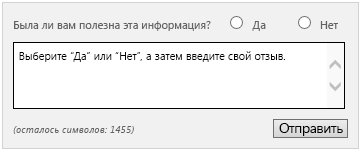Планирование обновления до Project Server 2013
Сводка: При обновлении до Project Server 2013 основные аспекты, которые следует учитывать, включают требования к системе и текущую среду.
Относится к: Project Server 2013
При планировании обновления до Project Server 2013 с предыдущей версии Project Server важно учитывать следующие области планирования, которые являются ключевыми для обеспечения успешного обновления среды:
Ознакомьтесь с требованиями к системе для обновления до Project Server 2013
планирование клиентов;
сбор сведений о текущей среде;
планирование обновления настроек;
создание плана обмена информацией при обновлении;
Ознакомьтесь с требованиями к системе для обновления до Project Server 2013
При планировании обновления важно учесть следующие системные требования.
Обновление до Project Server 2013 не поддерживает вариант обновления на месте (если файлы Project Server обновляются на том же оборудовании). Project Server 2013 необходимо установить в собственной среде, до которой будут обновлены базы данных Project Server 2010 и база данных контента SharePoint, содержащая данные сайта Project Web App. Вам потребуется запланировать дополнительное оборудование и программное обеспечение для целевой среды Project Server 2013.
Ознакомьтесь с требованиями к оборудованию и программному обеспечению Project Server 2013 Как отмечалось выше, обновление до Project Server 2013 выполняется только с помощью метода присоединения базы данных, который требует установки целевой среды Project Server 2013. Ознакомьтесь с требованиями к оборудованию и программному обеспечению Project Server 2013, чтобы спланировать развертывание среды Project Server 2013. Дополнительные сведения о требованиях к оборудованию и программному обеспечению Project Server 2013 см. в статьеТребования к оборудованию и программному обеспечению для Project Server 2013.
Примечание.
Убедитесь, что SharePoint Server 2013 и Project Server 2013 устанавливаются в чистом экземпляре фермы, в которой ранее не размещался SharePoint Server 2010. При удалении SharePoint Server 2010 все установленные файлы, папки, параметры реестра и другие компоненты полностью не удаляются. Установка SharePoint Server 2013 и Project Server 2013 на таком сервере может вызвать проблемы. Рекомендуется отформатировать жесткий диск и переустановить Windows Server, если вы решили использовать такой сервер.
Подготовьтесь к обновлению пользователей клиентов Project профессиональный для обновления до Project Server 2013 Project Server 2013 поддерживает клиентские подключения с Project профессиональный 2016 и Project профессиональный 2013. Пользователи Project профессиональный 2010 не смогут подключаться к Project Server 2013. Project Server 2013 не предоставляет функцию обратной совместимости, которая позволяет пользователям Project профессиональный 2010 подключаться. Сведения о требованиях к установке Project профессиональный 2013 см. в разделе "Планирование клиентов" этой статьи.
Планирование клиентов
При планировании обновления до Project Server 2013 необходимо учитывать, что также может потребоваться обновить клиенты, которые планируете подключиться к Project Server 2013. Клиенты, которые подключаются через Project профессиональный или Project Web App, могут больше не иметь возможности подключаться к существующему клиентскому программному обеспечению или веб-браузеру после обновления до Project Server 2013.
В следующей таблице описывается, какие версии Project профессиональный и браузеров для Project Web App поддерживаются для разных версий Project Server:
| Версия Project Server | Поддерживаемые версии Project профессиональный | Поддерживаемые браузеры для Project Web App |
|---|---|---|
| Project Server 2013 |
Project профессиональный 2013 Project профессиональный 2016 Клиент Project Online для настольных ПК |
Internet Explorer 11 Internet Explorer 10 Internet Explorer 9 Internet Explorer 8 Mozilla Firefox (последняя выпущенная версия) Apple Safari (последняя выпущенная версия) Google Chrome (последняя выпущенная версия) >[! ПРИМЕЧАНИЕ]> Project Server 2013 Project Web App поддерживает те же веб-браузеры, что и SharePoint Server 2013. |
| Project Server 2010 |
Project профессиональный 2010 Project профессиональный 2007 с пакетом обновления 2 (SP2) (только если в Project Server 2010 включен режим обратной совместимости) |
Internet Explorer 11 Internet Explorer 10 Internet Explorer 9 Internet Explorer 8 Internet Explorer 7 >[! ПРИМЕЧАНИЕ]> Project Server 2010 с пакетом обновления 1 (SP1) обеспечивает поддержку следующих веб-браузеров для определенных страниц участников команды:> Mozilla FireFox 3.6.8> Google Chrome 6.0 в Windows 7> Apple Safari 5 в Mac OS X версии 10.6> Дополнительные сведения см. в разделеПланирование поддержки браузера (Project Server 2010). |
| Project Server 2007 |
Project Professional 2007 |
Internet Explorer 9 Internet Explorer 8 Internet Explorer 7 Internet Explorer 6 |
Требования Project профессиональный
Project Server 2013 принимает подключения только из Project профессиональный 2016 и Project профессиональный 2013. Чтобы подключиться к Project Server 2013, необходимо обновить клиенты Project профессиональный 2010.
В следующей таблице показаны версии Project профессиональный, которые поддерживаются для использования с Project Server 2013, Project Server 2010 и Office Project Server 2007.
| Версия Project Server | Поддерживаемая версия клиента | Примечание |
|---|---|---|
| Project Server 2013 |
Project профессиональный 2013 Project профессиональный 2016 |
|
| Project Server 2010 |
Project профессиональный 2010 Project профессиональный 2007 с пакетом обновления 2 (SP2) (только в режиме обратной совместимости) |
Принимает только подключения от Project профессиональный 2007 с пакетом обновления 2 (SP2) (когда в Project Server 2010 включен режим обратной совместимости). |
Важно!
В Project Server 2013 нет функции обратной совместимости, которая позволяет более ранним версиям Project профессиональный подключаться к серверу.
Примечание.
Project Online подключение классического клиента к Project Server 2013 истечет и больше не будет поддерживаться после 13 января 2020 г.
Project профессиональный 2013 имеет следующие требования к установке:
Требования к установке Project профессиональный 2013 г.
| Компьютер и процессор |
Процессор x86/x64 с тактовой частотой не меньше 1 ГГц, поддерживающий набор инструкций SSE2 |
| Память |
ОЗУ объемом 1 ГБ (для 32-разрядной версии) ОЗУ объемом 2 ГБ (для 64-разрядной версии) |
| Операционная система |
Windows 7 Windows 8 Windows 2008 R2 > [! ПРИМЕЧАНИЕ]> Требуется платформа .NET 3.5 или более поздней версии. |
| Графика |
Для аппаратного ускорения графики требуется графическая плата с поддержкой DirectX10 и разрешения 1024x576 |
| Браузер |
Internet Explorer 10 Internet Explorer 9 Internet Explorer 8 FireFox 10; Mac Safari 5; Google Chrome 17 |
| Визуальные отчеты |
Excel 2007, Excel 2010 или Excel 2013 Microsoft Office Visio 2007, Visio 2010 или Visio 2013 |
Примечание.
Дополнительные сведения о Project профессиональный 2013 и других требованиях к установке клиента Office 2013 см. в статье Требования к системе для Office 2013.
Поддерживаемые браузеры для Project Web App
Для использования Project Web App поддерживаются следующие веб-браузеры:
Internet Explorer 10
Internet Explorer 9
Internet Explorer 8
FireFox 10;
Mac Safari 5;
Google Chrome 17.
Важно!
Веб-браузеры в этом списке поддерживаются для SharePoint Server 2013.
Сбор сведений о среде Project Server 2010
Необходимо собрать сведения о текущей конфигурации среды Project Server 2010, чтобы ее можно было воссоздать в новой системе (целевая среда Project Server 2013). К ним могут относиться следующие сведения:
сопоставления для альтернативного доступа;
используемые поставщики и режимы проверки подлинности;
шаблоны квот;
Настройки
управляемые пути;
параметры управления средствами самостоятельного создания сайтов;
параметры входящей и исходящей электронной почты.
Планирование обновления настроек
Перед обновлением необходимо определить, а затем оценить настройки в среде Project Server 2010 и определить, будет ли их обновляться и как. После обновления до тестовой среды Project Server 2013 проверьте, можно ли повторно применить настройки, которые требуется перенести.
Примечание.
Дополнительные сведения о планировании обновления настроек см. в статье Create plan to upgrade customizations (SharePoint 2013).
В процессе обновления в базах данных можно запустить несколько командлетов Microsoft PowerShell test, чтобы проверить, могут ли определенные настройки в среде Project Server 2010 вызвать проблемы с процессом обновления. В большинстве случаев настройки не вызывают сбоя обновления.
Примечание.
Дополнительные сведения о тестовых командлетах Microsoft PowerShell и других командлетах, используемых в процессе обновления, см. в статье Обновление до Project Server 2016.
Создание плана обмена информацией при обновлении
Важно взаимодействовать с пользователями во время обновления до Project Server 2013. Пользователям Project Web App необходимо знать о том, чего ожидать при посещении своих сайтов после обновления, а пользователям клиента Project Server (Project Web App и Project профессиональный) требуется знать, какую помощь они могут оказать при подготовке к обновлению, а также какие действия следует выполнить после обновления. Всем пользователям, работающим с Project Server, требуется знать время выполнения обновления. В процессе планирования необходимо определить следующие моменты.
Участники группы обновления, другие заинтересованные стороны, а также пользователи, затрагиваемые обновлением.
Сведения, необходимые группе обновления, а также время их предоставления.
Сведения, необходимые пользователям и другим заинтересованным сторонам, а также время их предоставления.
Создание группы обновления
Для небольших развертываний, группа обновления может состоять всего лишь из одного человека. С другой стороны, для более крупных систем может потребоваться несколько человек с разными ролями, как это описано в следующем списке.
Администраторы сервера Администратор сервера выполняет большинство задач обновления. В состав группы обновления должен входить, по крайней мере, один администратор сервера, поскольку для запуска мастера установки требуется лицо, являющееся членом локальной группы администраторов на каждом интерфейсном веб-сервере.
Примечание.
Администраторы фермы могут не являться локальными администраторами сервера.
Администраторы Project Server Администраторы Project Server обучены использованию различных функций конфигурации и управления Project Web App. Они отвечают за изменение и обслуживание общих параметров приложения EPM, таких как корпоративные глобальные коды, Project Web App представления, Project профессиональный глобальные параметры и т. д.
Администратор SharePoint Server Важно получить помощь от администратора SharePoint. Администратор SharePoint может помочь вам обновить базу данных контента SharePoint с данными сайта Project, справиться с настройками SharePoint и убедиться, что SharePoint Server 2013 правильно установлен и настроен в вашей целевой среде. Многие функции Project Server 2013 тесно связаны с SharePoint Server 2013 (например, Мои задачи и отчеты), и важно, чтобы после обновления был доступен эксперт SharePoint Server 2013, чтобы протестировать среду, чтобы обеспечить доступ к обновленным данным и использование в ней.
Администраторы баз данных Если у вас есть отдельная команда администрирования базы данных, необходимо согласовать ее, чтобы запланировать обновление и выполнить обновление.
Команды по обеспечению безопасности сервера Чтобы проверить учетные записи и разрешения или воспользоваться преимуществами новых параметров политики, которые можно применить для Project Server 2013, необходимо координировать работу с группами безопасности, например с группой служб Active Directory.
Команда по развертыванию клиентов Общайтесь с командами по развертыванию клиентов для координации развертываний новых Project профессиональный клиентских и серверных приложений. Команда развертывания клиентов также должна убедиться, что все пользователи Project Web App поддерживают новые требования к браузеру (Internet Explorer 7.0 или более поздней версии). Режим обратной совместимости (BCM) обеспечивает некоторую гибкость при планировании обновления клиента Project профессиональный. В эту группу также должен входить представитель отдела управления проектами (PMO).
Сотрудники разработчиков Если у вас есть пользовательские шаблоны, веб-части, веб-службы или другие пользовательские элементы, связанные с сайтами Project Web App, необходимо поработать с людьми, ответственными за разработку или настройку этих элементов, чтобы вы могли создавать новые версии этих пользовательских элементов или проверять правильность обновления этих элементов. Кроме того, необходимо убедиться, что пользовательские приложения, разработанные для работы с Project Server, по-прежнему работают. Это особенно важно при выполнении обновления с присоединением баз данных, где множество настроек придется заново развернуть вручную в новой среде.
Пользователи Project Server В эту группу могут входить общие пользователи Project Web App, члены команды, руководители проектов, менеджеры расписаний и все другие пользователи, которые получают доступ к данным в Project Server. Необходимо сообщить пользователям Project профессиональный и Project Web App о том, когда произойдет обновление и чего они ожидают в связи с изменениями. Если у вас есть пользователи Project профессиональный 2010, необходимо работать с ними, чтобы выполнить обновление до Project профессиональный 2013, так как режим обратной совместимости недоступен для клиентов, которые подключаются к Project Server 2013. Перед процессом обновления необходимо проинформировать пользователей о задачах, которые им следует выполнить, чтобы быть уверенными, что рабочие данные проектов будут обновлены надлежащим образом. Сообщение о задачах до обновления (например, "убедитесь, что все проекты возвращены") позволит избежать проблем при обновлении.
Инженеры сети Сетевые инженеры должны работать с администратором сервера для выполнения таких задач, как создание новых записей DNS и т. д.
Спонсоры и другие заинтересованные лица В процессе планирования обновления могут участвовать другие люди в вашей организации. Необходимо убедиться, что они включены должным образом в существующий план взаимодействий.
Примечание.
В зависимости от организации в группу обновления можно добавить одного или нескольких участников каждой роли.
Что и когда сообщать группе обновления
График обновления обычно устанавливается администраторами фермы и приложений-служб, а владельцев веб-сайтов просто уведомляют о предстоящем начале процесса обновления. Однако поскольку участники группы имеют свои собственные задачи, выполняемые в определенных точках на протяжении всего процесса обновления, важно иметь хорошо проработанный план по осуществлению взаимодействия между всеми участниками группы в ходе процесса обновления с тем, чтобы каждый знал время выполнения своей задачи.
Необходимо, чтобы вся группа обновления работала в тесном взаимодействии, чтобы определить следующие моменты.
Даты и время выполнения обновления Мы рекомендуем выполнять обновление при низком использовании сайта. В случае с небольшими односерверными системами весь процесс обновления может занять менее одного дня. В случае с более крупными системами, такими как фермы серверов с большими объемами данных, обновление может продлиться дольше. Невозможно точно определить, сколько времени потребуется для обновления. Поэтому очень важно взаимодействовать как с участниками других групп, участвующих в процессе обновления, так и с конечными пользователями. Необходимо отвести на обновление достаточно времени, чтобы рабочая группа успела выполнить все подготовительные этапы. При составлении графика необходимо удостовериться, что отведено достаточно времени для проведения проверки обновленных веб-сайтов и данных проектов Project Web App и внесения возможных изменений. Кроме того, обратите внимание, что для доступа к Project Server 2013 может потребоваться обновить клиент Project Server. Для этого может понадобиться обновить пользователей Project профессиональный и Internet Explorer 6.0. Дополнительные сведения см. в разделе "Планирование клиентов" этой статьи.
Выбор используемого метода обновления
В ходе процесса обновления важно взаимодействовать с владельцами веб-сайтов, дизайнерами и разработчиками на следующих этапах этого процесса.
Перед началом процесса, чтобы они могли ознакомиться с общим графиком проведения обновления и своими ролями.
После обновления, чтобы они могли проверить свои обновленные данные и сайт Project Web App, а также внести необходимые изменения.
Что и когда сообщать пользователям
Не менее важно связаться со следующими проблемами с пользователями Project Server:
Когда их сайты будут обновлены Пользователи должны быть проинформированы о том, что они не смогут получить доступ к данным во время обновления (например, в выходные дни). Кроме того, необходимо уведомить пользователей о необходимости оставить данные в состоянии, готовом к миграции. (Например, все проекты должны быть возвращены, а ожидающие обновления расписания и состояния должны быть утверждены или отклонены.) Это помогает устранить проблемы, которые могут возникнуть во время обновления.
Когда следует ожидать, что Project Server 2013 будет готов к доступу "Готово к доступу" означает, что команда обновления не только обновила, но и проверила функциональность после обновления. Необходимо также подготовить информацию, необходимую для подключения к обновленной версии, например новый URL-адрес сайта Project Web App.
Как обновление может повлиять на них и что они должны знать о новой среде Например, сайт Project Web App будет выглядеть иначе и работать немного иначе в новом пользовательском интерфейсе. Можно подготовить обучающие материалы, такие как краткие справочники, чтобы пользователи получили представление о возможных изменениях, привносимых в используемые ими процессы в Project Server. Кроме того, необходимо сообщить пользователям о новых материалах, например о статьях "Новые возможности", дающих представление о новой версии.
Как получить справку Если пользователи обнаруживают проблему с данными после обновления, куда они могут обратиться за информацией или справкой?
Партнеры Майкрософт со статусом Microsoft Gold Certified Partner
У корпорации Майкрософт есть несколько сертифицированных партнеров по развертыванию решений EPM и переносу систем. Вы можете найти партнеров на веб-сайте Майкрософт, выполнив поиск поставщиков решений EPM в Microsoft Solution Marketplace (https://go.microsoft.com/fwlink/p/?LinkId=187521).
Форумы и отзывы о документации по Project Server
Если у вас возникли другие вопросы, посетите форумы Project. На форумах Project вы можете задать вопрос другим участникам, специалистам по Project со статусом MVP и экспертам сообщества Project.
Чтобы оставить отзыв об этой статье, ответьте Да или Нет на вопрос Считаете ли вы эту статью полезной? в конце этой страницы, а затем введите свой комментарий в появившемся поле.